Мазмұны
Оқулық ұяшық мекенжайы, мазмұны, пішімдеу, орын және т.б. сияқты ұяшық туралы әртүрлі ақпаратты алу үшін Excel бағдарламасында CELL функциясын пайдалану жолын көрсетеді.
Қалай істеу керек әдетте Excel бағдарламасындағы ұяшық туралы нақты ақпаратты аласыз ба? Біреу оны өз көзімен көзбен тексерсе, басқалары таспа опцияларын қолданады. Бірақ жылдамырақ және сенімдірек әдіс - Excel CELL функциясын пайдалану. Басқа нәрселермен қатар, ол ұяшықтың қорғалғанын немесе қорғалмағанын айта алады, сан пішімін және баған енін келтіреді, ұяшықты қамтитын жұмыс кітабына толық жолды көрсетеді және т.б.
Excel CELL функциясы - синтаксис және негізгі қолданулар
Excel бағдарламасындағы CELL функциясы ұяшық мазмұны, пішімдеу, орын және т.б. сияқты ұяшық туралы әртүрлі ақпаратты қайтарады.
ҰЯШЫҚ синтаксисі функциясы келесідей:
CELL(ақпарат_түрі, [анықтама])Мұндағы:
- ақпарат_түрі (міндетті) - ұяшық туралы қайтарылатын ақпарат түрі .
- анықтама (міндетті емес) - ақпаратты алу үшін ұяшық. Әдетте, бұл аргумент бір ұяшық болып табылады. Ұяшықтар ауқымы ретінде берілсе, формула ауқымның жоғарғы сол жақ ұяшығы туралы ақпаратты қайтарады. Өткізілмесе, ақпарат парақтағы соңғы өзгертілген ұяшық үшін қайтарылады.
Ақпарат_түрінің мәндері
Келесі кесте ақпарат_түрі аргументі үшін барлық мүмкін мәндерді көрсетеді. Excel CELL арқылы қабылданғаншығарылатын таңбалар саны 31 ретінде берілген, бұл Excel пайдаланушы интерфейсі рұқсат ететін жұмыс парағы атауларындағы таңбалардың ең көп саны (бірақ Excel бағдарламасының xlsx файл пішімі парақ атауларында 255 таңбаға дейін рұқсат береді).
Файлға жол
Бұл формула жұмыс кітабы мен парақ атауларынсыз файл жолын береді:
=LEFT(CELL("filename"), SEARCH("[", CELL("filename"))-1)

Формула қалай жұмыс істейді :
Біріншіден, ІЗДЕУ функциясымен ашылатын шаршы жақшаның "[" орнын табасыз және 1-ді шегесіз. Бұл сізге шығарылатын таңбалар санын береді. Содан кейін, сіз CELL қайтарған мәтін жолының басынан сонша таңбаны алу үшін LEFT функциясын пайдаланасыз.
Жол және файл атауы
Осы формула арқылы сіз толық жолды ала аласыз. файлға жұмыс кітабының атын қоса, бірақ парақ атауы жоқ:
=SUBSTITUTE(LEFT(CELL("filename"), SEARCH("]", CELL("filename"))-1), "[", "")

Формула қалай жұмыс істейді:
ІЗДЕУ функциясы жабылатын шаршы жақшаның орнын есептейді, одан 1-ді алып тастаңыз, содан кейін ҰЯШЫҚ қайтарған мәтін жолының басынан осыншама таңбаны шығару үшін СОЛ функциясын алыңыз. Бұл парақ атауын тиімді түрде кесіп тастайды, бірақ ашылатын төртбұрышты жақша қалады. Одан құтылу үшін «[» орнына бос жолды («») қоясыз.
Осылайша Excel бағдарламасындағы CELL функциясын пайдаланасыз. Осы оқулықта талқыланған формулаларды толығырақ көру үшін мен сізді Excel CELL функциясының үлгісін жүктеп алуға шақырамын.Жұмыс дәптері.
Оқығаныңызға рахмет және келесі аптада блогымызда көреміз деп үміттенеміз!
функциясы.| Ақпарат_түрі | Сипаттамасы |
| "мекенжайы" | Мекенжайы ұяшық, мәтін ретінде қайтарылды. |
| "col" | Ұяшықтың баған нөмірі. |
| "түс" | 1 саны, егер ұяшық теріс мәндер үшін түсті пішімделсе; әйтпесе 0 (нөл). |
| "мазмұн" | Ұяшықтың мәні. Ұяшықта формула болса, оның есептелген мәні қайтарылады. |
| "файл аты" | Мәтін ретінде қайтарылған ұяшықты қамтитын жұмыс кітабының файл атауы және толық жолы . Ұяшықты қамтитын жұмыс кітабы әлі сақталмаған болса, бос жол ("") қайтарылады. |
| "format" | Сәйкес келетін арнайы код ұяшықтың сандық форматы. Қосымша ақпаратты Пішім кодтары бөлімінен қараңыз. |
| "жақшалар" | Егер ұяшық оң немесе барлық мәндер үшін жақшамен пішімделсе, 1 саны; әйтпесе 0. |
| "префикс" | мәтін ұяшықта қалай тураланғанына байланысты келесі мәндердің бірі:
сандық мәндер үшін бос жол (бос ұяшық) қайтарылады туралауға қарамастан. |
| "қорғау" | Theұяшық құлыптаулы болса №1; 0 ұяшық құлыпталмаған болса. Ескертіңіз, "құлыпталған" "қорғалған" дегенмен бірдей емес. Құлыпталған төлсипаты әдепкі бойынша Excel бағдарламасындағы барлық ұяшықтар үшін алдын ала таңдалған. Ұяшықты өңдеуден немесе жоюдан қорғау үшін жұмыс парағын қорғау керек. |
| "жол" | Ұяшықтың жол нөмірі. |
| "түр" | Ұяшықтағы деректер түріне сәйкес келесі мәтін мәндерінің бірі:
|
| "ені " | Ең жақын бүтін санға дейін дөңгелектенген ұяшықтың баған ені. Ені бірліктері туралы қосымша ақпаратты Excel бағанының енін қараңыз. |
Ескертпелер:
- Барлық ақпарат_түрлері бірінші<туралы ақпаратты шығарады. анықтама аргументіндегі 10> (жоғарғы сол жақ) ұяшық.
- "Файл аты", "пішім", "жақша", "префикс", "қорғау" және "ені" мәндері Excel Online, Excel Mobile және Excel Starter қолданбаларында қолдау көрсетілмейді.
Мысал ретінде Жалпы пішімдегі мәтін мәнін қамтитын A2 ұяшығының әртүрлі сипаттарын қайтару үшін Excel CELL функциясын қолданайық:
| A | B | C | D | |
|---|---|---|---|---|
| 1 | Деректер | Формула | Нәтиже | Сипаттамасы |
| 2 | Apple | =CELL("мекенжай", $A$2) | $A$2 | Ұяшық мекенжайы:абсолютті сілтеме |
| 3 | =CELL("col", $A$2) | 1 | 1-баған | |
| 4 | =CELL("түс", $A$2) | 0 | Ұяшық түспен пішімделмеген | |
| 5 | =CELL("contents", $A$2) | Apple | Ұяшық мәні | |
| 6 | =CELL("формат",$A$2) | G | Жалпы формат | |
| 7 | =CELL("жақша", $A$2) | 0 | Ұяшық жақшамен пішімделмеген | |
| 8 | =CELL("префикс", $ A$2) | ^ | Орталанған мәтін | |
| 9 | =CELL("қорғау", $A$2) | 1 | Ұяшық құлыпталған (әдепкі күй) | |
| 10 | =CELL("жол", $A$2) | 2 | 2-жол | |
| 11 | =CELL("түр", $A$2) | l | Мәтін константасы | |
| 12 | =CELL("ені", $A$2) | 3 | Бүтін санға дөңгелектенген баған ені |
скриншот нәтижелерін көрсетеді В бағанындағы ақпарат_түрі мәніне негізделген A2 ұяшығы туралы әртүрлі ақпаратты қайтаратын басқа Excel CELL формуласы. Ол үшін келесі формуланы C2 ішіне енгізіп, формуланы басқа ұяшықтарға көшіру үшін оны төмен сүйреңіз:
=CELL(B2, $A$2)
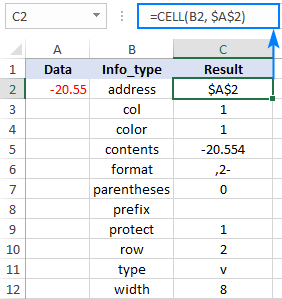
Сіз бұрыннан білетін ақпаратпен, пішім түрін қоспағанда, формула нәтижелерін түсіндіруде қиындықтар болмауы керек. Жәнебұл бізді оқу құралының келесі бөліміне апарады.
Пішім кодтары
Төмендегі кестеде ақпарат_түрі<2 бар ҰЯШЫҚ формуласы арқылы қайтарылатын ең типтік мәндердің тізімі берілген> аргумент "пішімге" орнатылды.
| Формат | Қайтарылған мән |
| Жалпы | G |
| 0 | F0 |
| 0,00 | F2 |
| #,##0 | ,0 |
| #,##0,00 | ,2 |
| Ондық таңбалары жоқ валюта $#,##0 немесе $#,##0_);($#,##0) | C0 |
| 2 ондық таңбалы валюта $#,##0,00 немесе $#,##0,00_);($#,##0,00) | C2 |
| Ондық таңбасыз пайыз 0% | P0 |
| 2 ондық таңбалы пайыз 0,00% | P2 |
| Ғылыми белгілеу 0,00E+00 | S2 |
| Бөлшек # ?/? немесе # ??/?? | G |
| а/к/жж немесе м/к/ж са:мм немесе мм/к/ж | D4 |
| д-мм-жж немесе кк-мм-жж | D1 |
| d- ммм немесе кк-мм | D2 |
| мм-жж | D3 |
| мм/кд | D5 |
| сағ:мм AM/PM | D7 |
| сағ:мм:сс AM/ PM | D6 |
| сағ:мм | D9 |
| сағ:мм:сс | D8 |
Теңшелетін Excel сан пішімдері үшін CELL функциясы басқа мәндерді қайтаруы мүмкін және келесі кеңестер оларды түсіндіруге көмектеседі:
- Әдетте хат бірінші болып табыладыпішім атауындағы әріп, мысалы. "G" "Жалпы", "C" "Валюта", "P" "Пайыз", "S" "Ғылыми" және "D" "Күн" дегенді білдіреді.
- Сандармен , валюталар мен пайыздар, цифр көрсетілген ондық таңбалардың санын көрсетеді. Мысалы, реттелетін сан пішімі 0.### сияқты 3 ондық таңбаны көрсетсе, CELL функциясы "F3" қайтарады.
- Егер сан болса, қайтарылған мәннің басына үтір (,) қосылады. пішімде мыңдық бөлгіш бар. Мысалы, #,###.#### пішімі үшін ҰЯШЫҚ формуласы ұяшықтың 4 ондық және мыңдық бөлгіші бар сан ретінде пішімделгенін көрсететін ",4" қайтарады.
- Минус белгісі. (-) ұяшық теріс мәндер үшін түсті пішімделсе, қайтарылған мәннің соңына қосылады.
- Егер ұяшық оң мәндер үшін жақшалармен пішімделсе, қайтарылған мәннің соңына жақшалар () қосылады. немесе барлық мәндер.
Пішім кодтары туралы көбірек түсіну үшін D бағанында көшірілген келесі формуланың нәтижелерін қараңыз:
=CELL("format",B3)
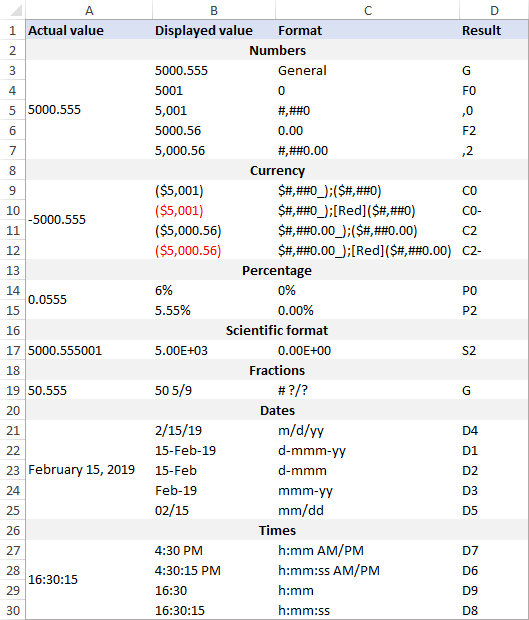
Ескертпе. Егер кейінірек сілтеме жасалған ұяшыққа басқа пішімді қолдансаңыз, ҰЯШЫҚ формуласының нәтижесін жаңарту үшін жұмыс парағын қайта есептеу керек. Белсенді жұмыс парағын қайта есептеу үшін Shift + F9 пернелер тіркесімін басыңыз немесе Excel жұмыс парақтарын қайта есептеу әдісі бөлімінде сипатталған кез келген басқа әдісті пайдаланыңыз.
Excel бағдарламасында ҰЯШЫҚ функциясын пайдалану жолы - формуламысалдар
Кірістірілген ақпарат_түрлері арқылы CELL функциясы ұяшық туралы барлығы 12 түрлі параметрді қайтара алады. Басқа Excel функцияларымен үйлескенде ол әлдеқайда көп мүмкіндіктерге ие. Келесі мысалдар кейбір кеңейтілген мүмкіндіктерді көрсетеді.
Іздеу нәтижесінің мекенжайын алу
Бір бағандағы белгілі бір мәнді іздеу және басқа бағаннан сәйкес мәнді қайтару үшін әдетте мынаны пайдаланасыз VLOOKUP функциясы немесе неғұрлым қуатты INDEX MATCH комбинациясы. Сондай-ақ қайтарылған мәннің мекенжайын білгіңіз келсе, төменде көрсетілгендей CELL-дің анықтама аргументіне Индекс/Сәйкестендіру формуласын қойыңыз:
CELL("мекенжай", INDEX ( ). қайтару_баған, MATCH ( іздеу_мәні, іздеу_баған, 0)))E2 ішіндегі іздеу мәнімен, A2:A7 іздеу ауқымы және B2:B7 қайтару ауқымы, нақты формула келесідей болады:
=CELL("address", INDEX(B2:B7, MATCH(E1,A2:A7,0)))
Және іздеу нәтижесінің абсолютті ұяшық сілтемесін қайтарады:

Ендіру екенін ескеріңіз. VLOOKUP функциясы жұмыс істемейді, себебі ол сілтеме емес, ұяшық мәнін қайтарады. INDEX функциясы әдетте ұяшық мәнін көрсетеді, бірақ ол астындағы ұяшық сілтемесін қайтарады, оны CELL функциясы түсінуге және өңдеуге қабілетті.
Іздеу нәтижесіне гиперсілтеме жасаңыз (бірінші сәйкестік)
Егер сіз бірінші сәйкестіктің мекенжайын алуды ғана емес, сонымен қатар сол сәйкестікке өтуді қаласаңыз, іздеу нәтижесіне гиперсілтемені пайдаланыңызбұл жалпы формула:
HYPERLINK("#"&CELL("мекенжай", INDEX ( қайтару_баған, MATCH ( іздеу_мәні, іздеу_баған, 0) )), сілтеме_атауы)Бұл формулада бірінші сәйкес мәнді алу үшін классикалық Индекс/Сәйкестік комбинациясын және оның мекенжайын шығару үшін CELL функциясын қолданамыз. Содан кейін, HYPERLINK қолданбасына мақсатты ұяшықтың ағымдағы парақта екенін айту үшін мекенжайды «#» таңбасымен біріктіреміз.
Біздің үлгі деректер жиыны үшін біз алдыңғы мысалдағыдай бірдей Индекс/Сәйкестік формуласын қолданамыз және тек қажетті сілтеме атын қосу қажет, мысалы, мына:
=HYPERLINK("#"&CELL("address", INDEX(B2:B7, MATCH(E1,A2:A7,0))), "Go to lookup result")
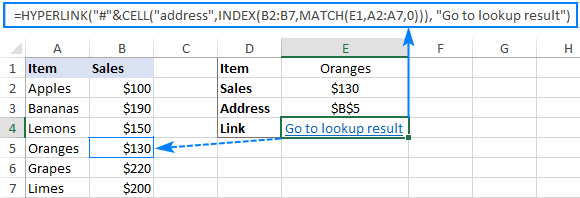
Жеке ұяшықта гиперсілтеме жасаудың орнына, шын мәнінде мекенжайды басылатын сілтемеге айналдырыңыз. Ол үшін HYPERLINK:
=HYPERLINK("#"&CELL("address", INDEX(B2:B7, MATCH(E1,A2:A7,0))), CELL("address", INDEX(B2:B7, MATCH(E1,A2:A7,0))))
соңғы аргументіне бірдей CELL("мекенжай", INDEX(...,MATCH()) формуласын ендіріңіз және бұл ұзақ формула қысқаша мән беретініне көз жеткізіңіз. және айқын нәтиже:
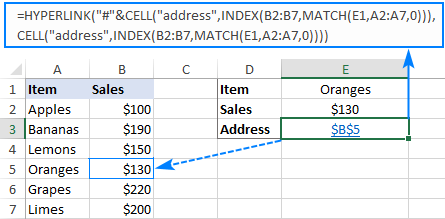
Файл жолының әртүрлі бөліктерін алу
Сілтеме берілген ұяшықты қамтитын жұмыс кітабына толық жолды қайтару үшін қарапайым Excel бағдарламасын пайдаланыңыз. info_type аргументіндегі "файл аты" бар ҰЯШЫҚ формуласы:
=CELL("filename")
Бұл файл жолын мына пішімде қайтарады: Drive:\path\[workbook.xlsx]sheet
Жолдың белгілі бір бөлігін ғана қайтару үшін , бастапқы орынды анықтау үшін SEARCH функциясын және қажетті бөлікті шығару үшін СОЛ, ОҢ және ОРТА сияқты Мәтін функцияларының бірін пайдаланыңыз.
Ескерту.Төмендегі формулалар ағымдағы жұмыс кітабының және жұмыс парағының мекенжайын, яғни формула орналасқан парақты қайтарады.
Жұмыс кітабының аты
Тек файл атауын шығару үшін пайдаланыңыз. келесі формула:
=MID(CELL("filename"), SEARCH("[", CELL("filename"))+1, SEARCH("]", CELL("filename")) - SEARCH("[", CELL("filename"))-1)

Формула қалай жұмыс істейді :
Excel CELL қайтаратын файл атауы функция шаршы жақшаға алынған және оны шығару үшін MID функциясын пайдаланасыз.
Бастапқы нүкте ашылатын шаршы жақшаның орны және 1: SEARCH ("[",CELL("файл аты")) +1.
Шығарылатын таңбалар саны ашу және жабу жақшаларының арасындағы таңбалар санына сәйкес келеді, ол мына формуламен есептеледі: SEARCH("]", CELL("файл аты")) - SEARCH ("[", CELL("файл аты"))-1
Жұмыс парағының аты
Парақ атауын қайтару үшін келесі формулалардың бірін пайдаланыңыз:
=RIGHT(CELL("filename"), LEN(CELL("filename")) - SEARCH("]", CELL("filename")))
немесе
=MID(CELL("filename"), SEARCH("]", CELL("filename"))+1, 31)

Формулалар қалай жұмыс істейді :
Формула 1: ішінен су арқылы жұмыс парағы атауындағы таңбалар санын есептейміз LEN арқылы есептелген жалпы жол ұзындығынан SEARCH қайтарған жабу жақшасының орнын алып тастау. Содан кейін біз бұл санды RIGHT функциясына жібереміз және оған CELL қайтарған мәтін жолының соңынан сонша таңбаны шығаруды нұсқаймыз.
Формула 2: MID функциясын тек келесіден басталатын парақ атауын шығару үшін пайдаланамыз. жабу жақшасынан кейінгі бірінші таңба. Нөмір

